“灰度打印”“省墨模式”傻傻分不清楚? |
您所在的位置:网站首页 › g3800墨水 › “灰度打印”“省墨模式”傻傻分不清楚? |
“灰度打印”“省墨模式”傻傻分不清楚?
|
原标题:“灰度打印”“省墨模式”傻傻分不清楚? “灰度打印”“省墨模式”傻傻分不清楚?很多人对“灰度打印”和“省墨模式”的认识存在一些误区,甚至将二者混为一谈,然而两者之间还是存在很大的区别的。 灰度打印 灰度打印是将全部的输出内容按照灰阶的颜色进行输出,也就是用从浅到深不同程度的灰色打印彩色内容,但在某些情况下灰度打印不一定省墨。 省墨模式 省墨模式可以减少墨粉或者墨水的用量,从而节省打印成本,但是打印的文件颜色较浅,适合不是所有打印机都支持该模式的使用,只有固定型号支持,如 S-Print系列。 省墨模式 开启省墨模式后打印机打印时会减少墨粉或墨水的用量,因此文件颜色较浅,适合打印文字较多的文档。
设置步骤 在电脑打开【控制面板】-【硬件和声音】-【查看设备和打印机】- 【打印首选项】,在【环保】页面找到【省墨】进行设置,设置完成后点击确定。
灰度打印 一般情况下,灰度打印可以分为两种模式,“仅黑色墨水”和“高质量灰度”。 仅黑色墨水 “ 仅黑色墨水”是指仅使用黑色耗材进行打印,可以限制彩色打印,彩色打印的成本相对来说价格较高,对于打印文字或文档较多的用户,对文档中的彩色部分没有较高的要求,可以通过灰度打印来降低打印成本。
高质量灰度 “ 高质量灰度”打印出来的文件是黑白的,同时也会消耗彩色墨水,这样打印出来的文件也会更加精准、细腻,因此,高质量灰度下不会节省打印成本。
此处以 HP OfficeJet Pro 9020惠普惠商系列彩色多功能一体机为例,讲解灰度打印设置方法。 打印前设置 在电脑打开【控制面板】-【硬件和声音】-【查看设备和打印机】
找到对应的打印机单机鼠标右键-【打印首选项】
在打印快捷方式中找到【灰度打印】,然后根据自身的需求选择【仅黑色墨水】或【高质量打印】,设置完成后点击【完成】
打印时设置 打开要打印的文件,点击打印按钮或【Ctrl+P】-【属性】
在打印快捷方式中找到【灰度打印】,然后根据自身的需求选择【仅黑色墨水】或【高质量打印】,设置完成后点击【完成】
责任编辑: |
【本文地址】
今日新闻 |
推荐新闻 |
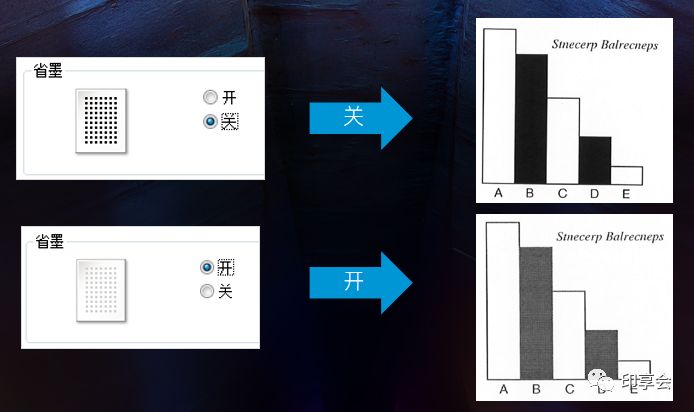
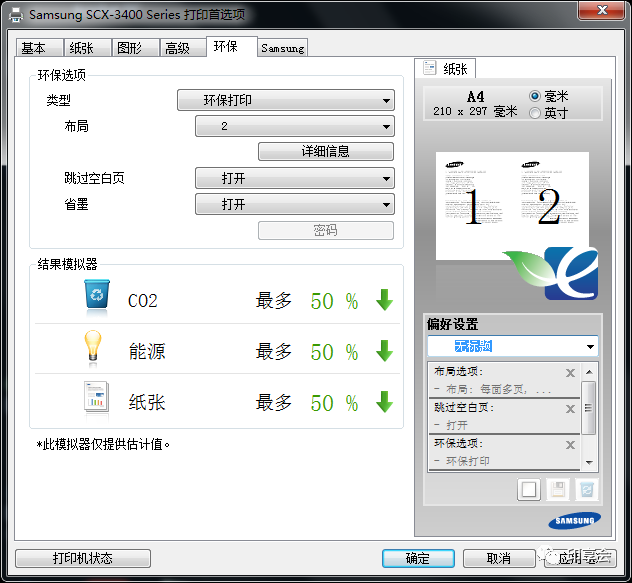
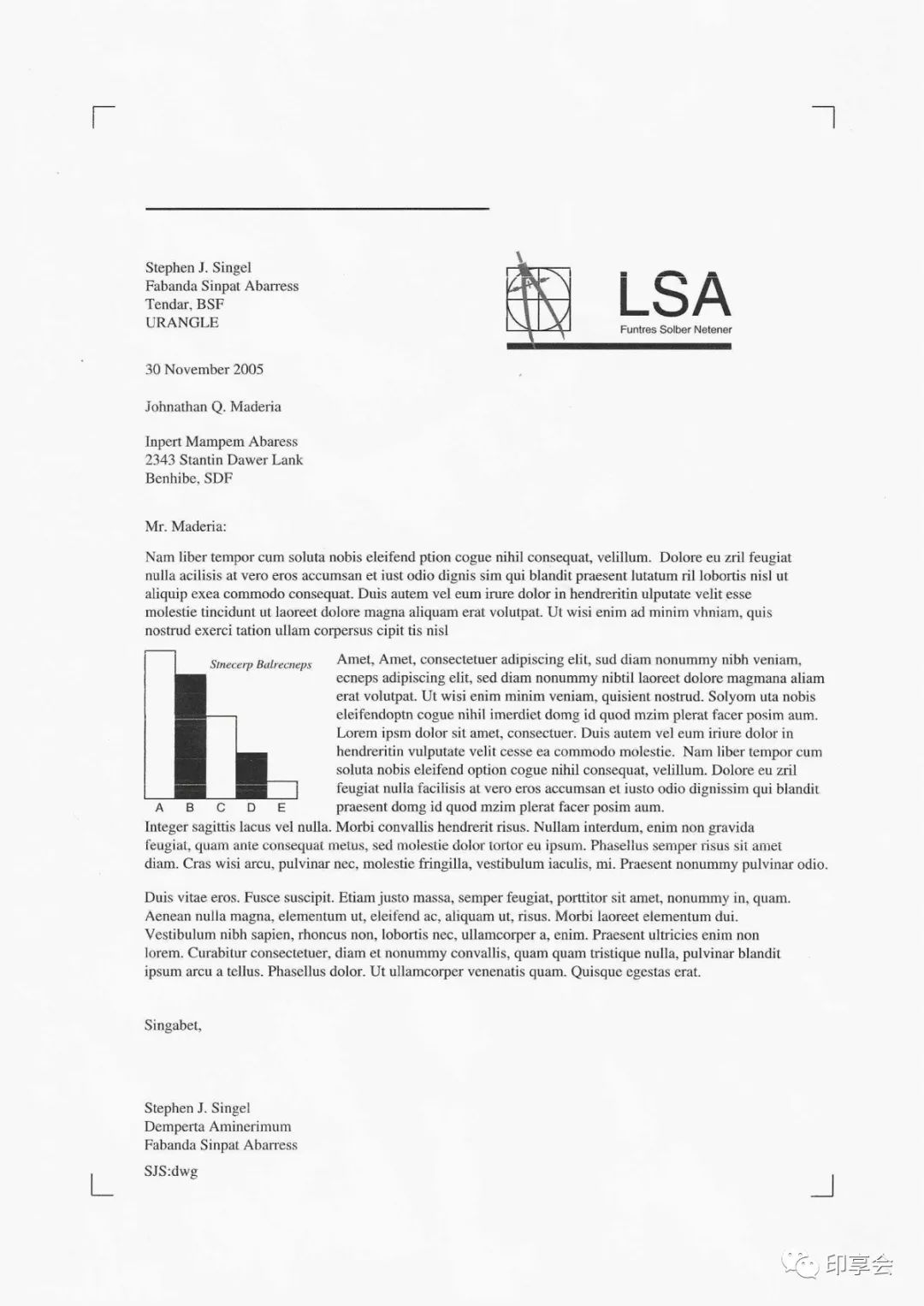
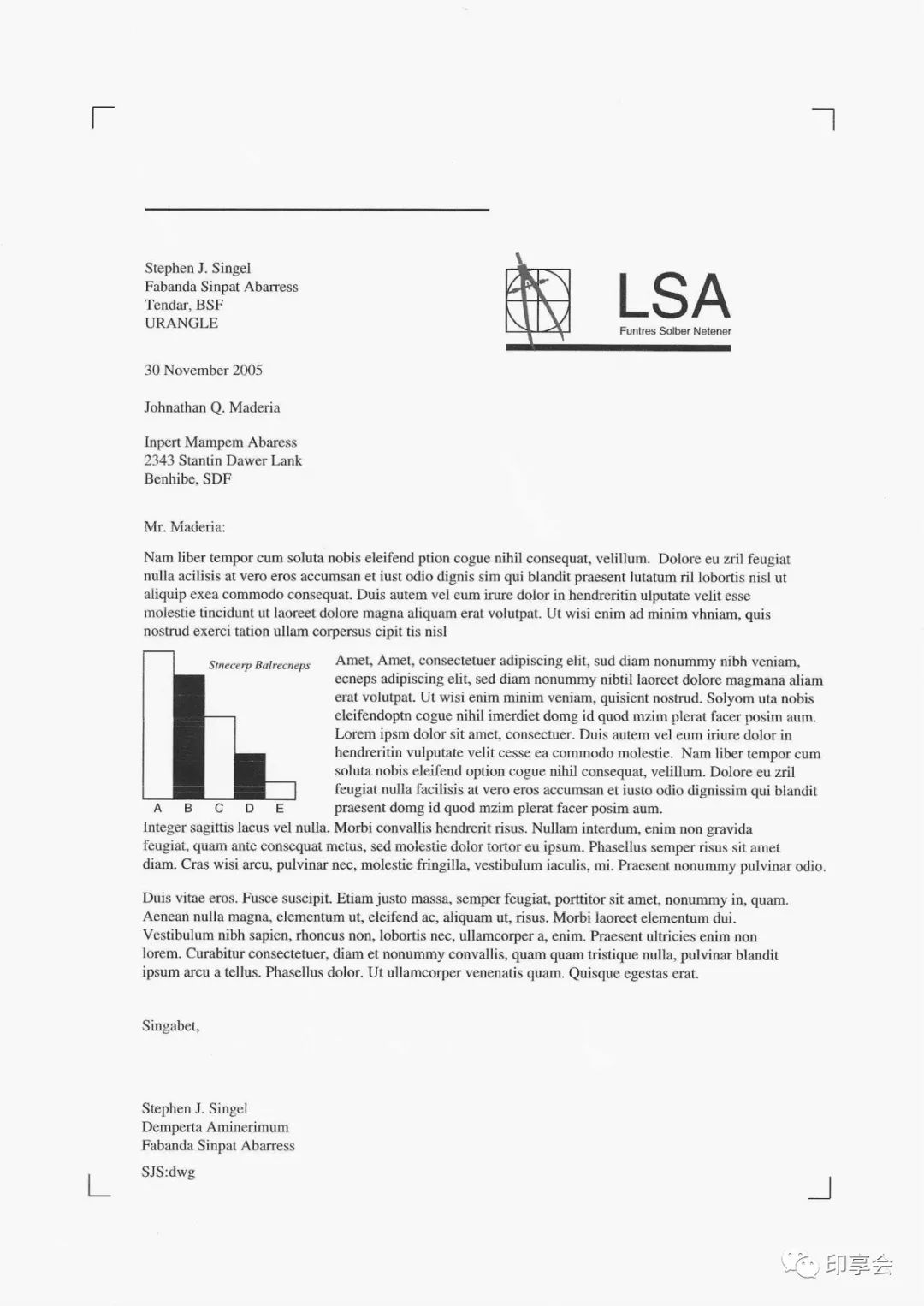
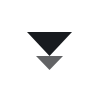
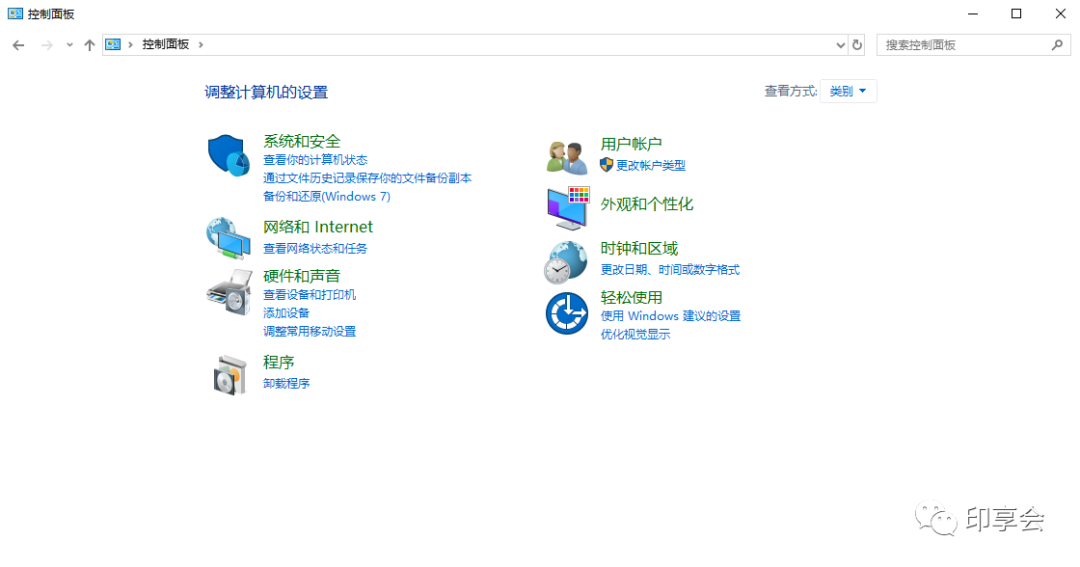
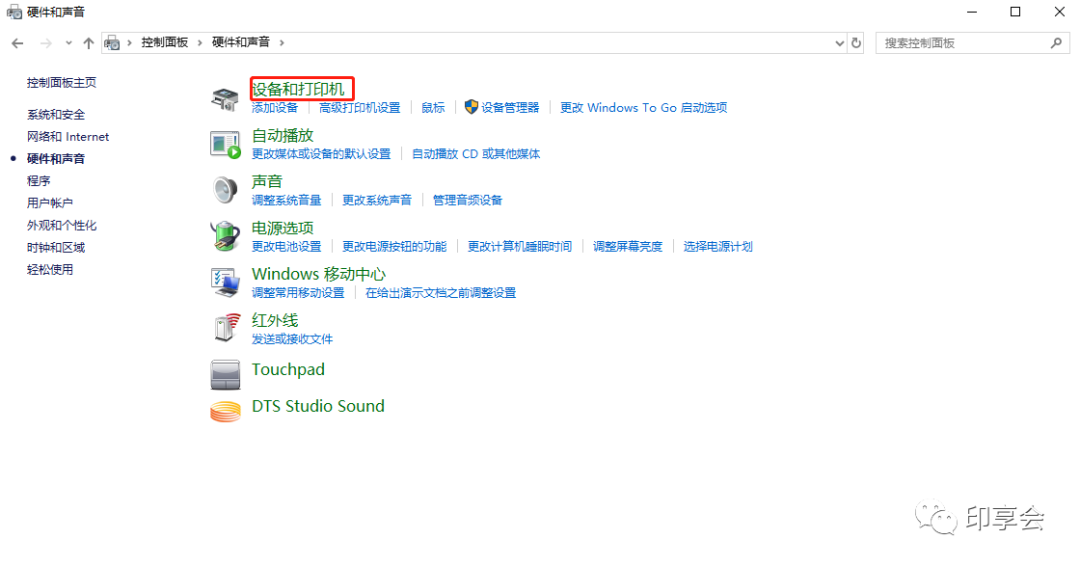
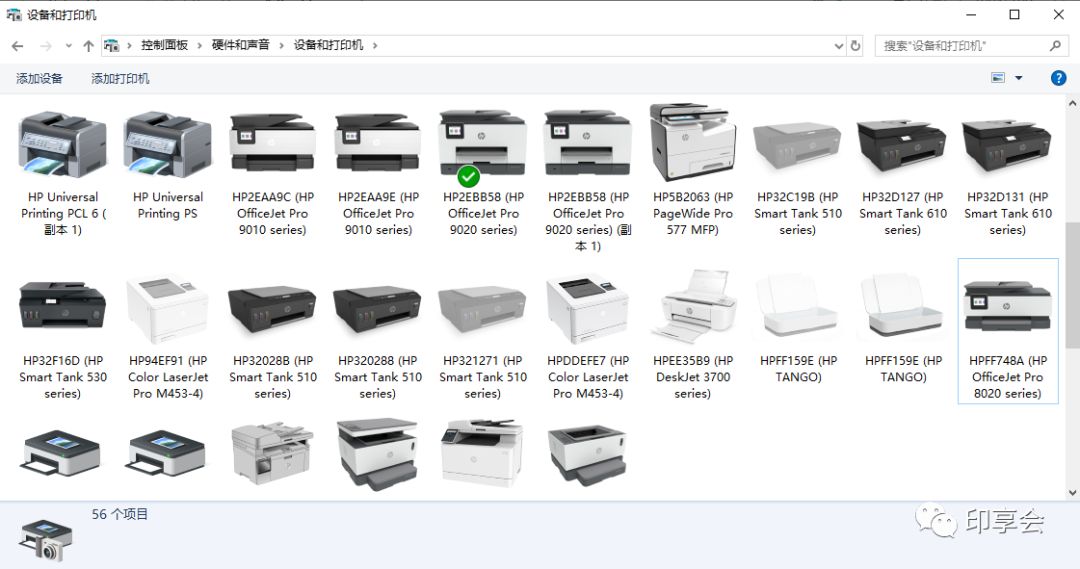
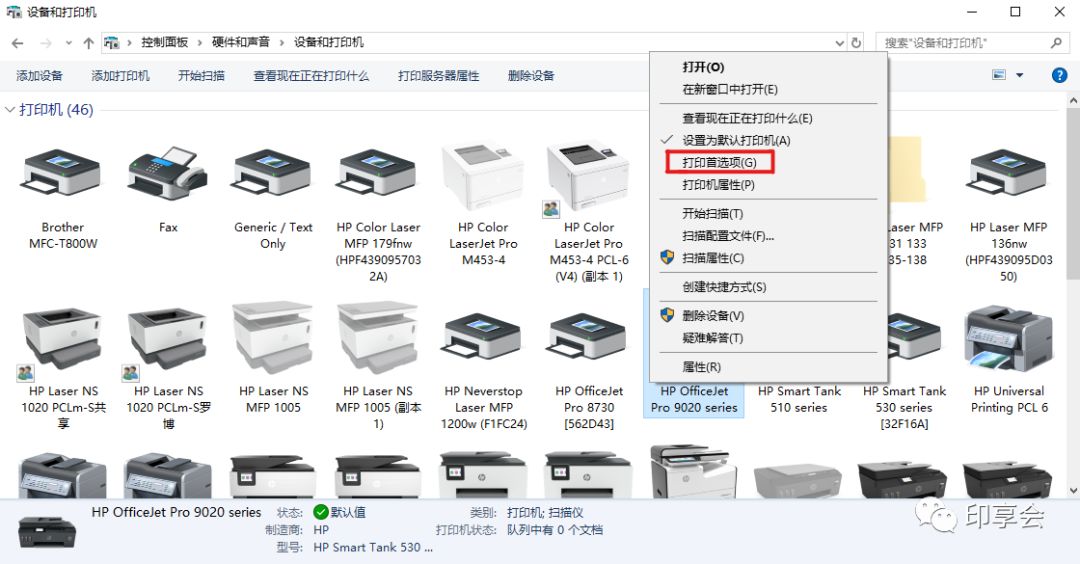
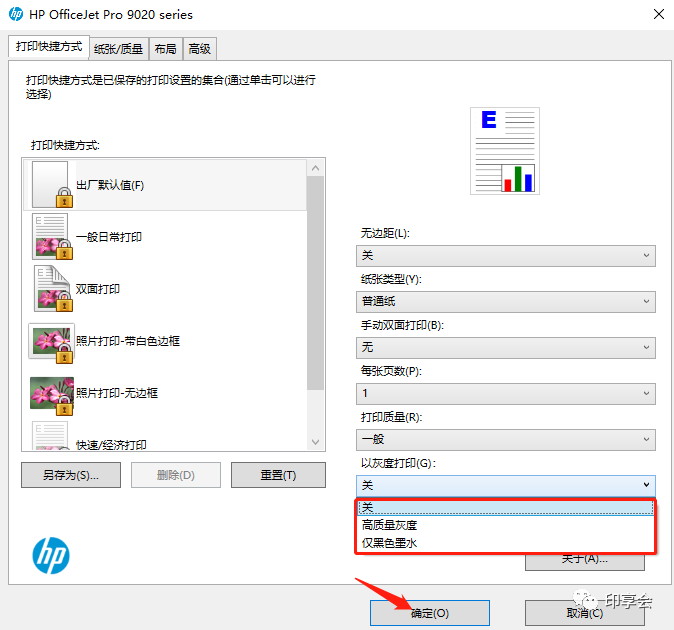
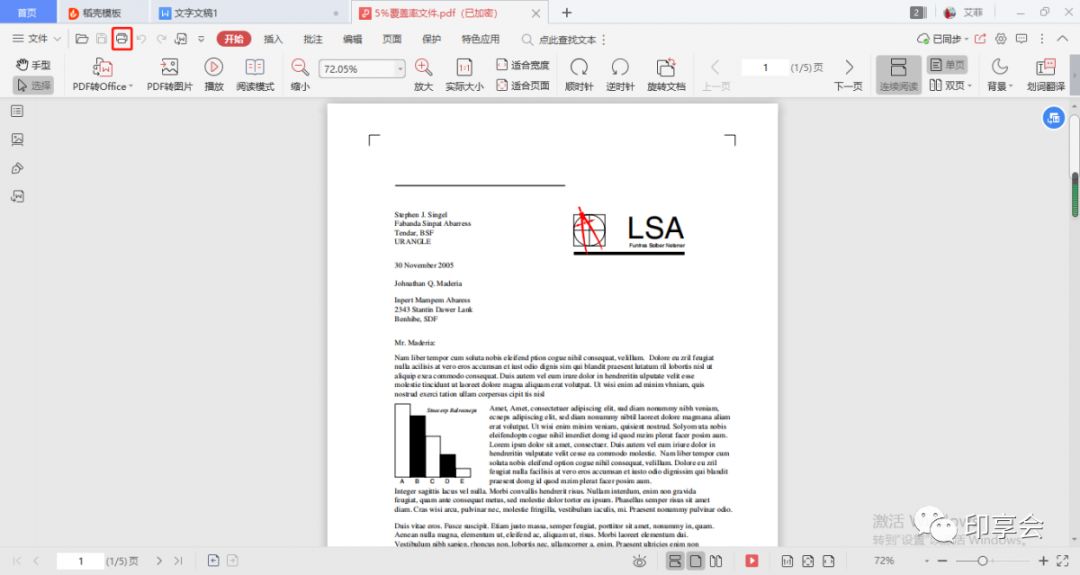
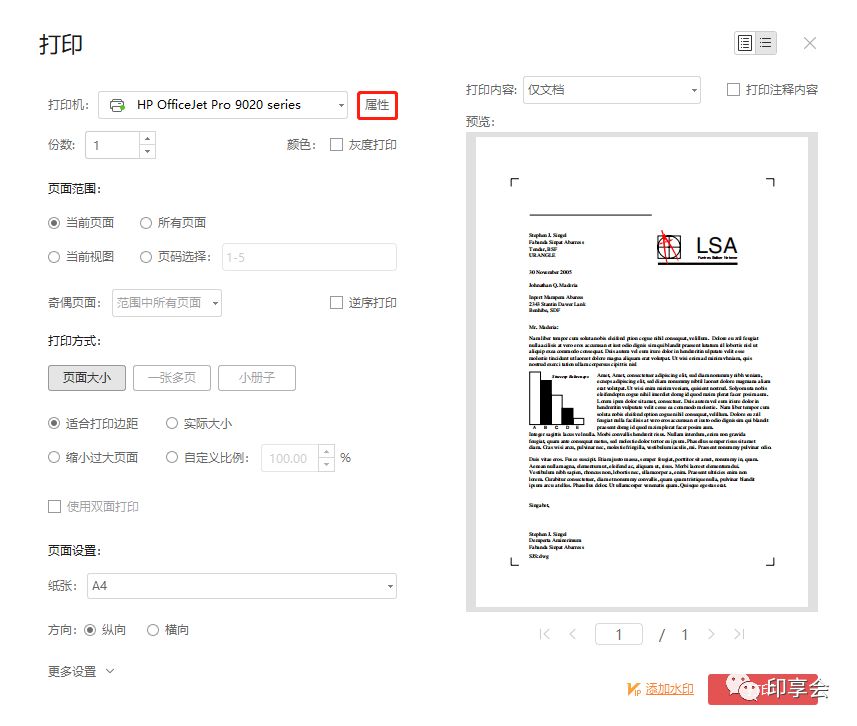
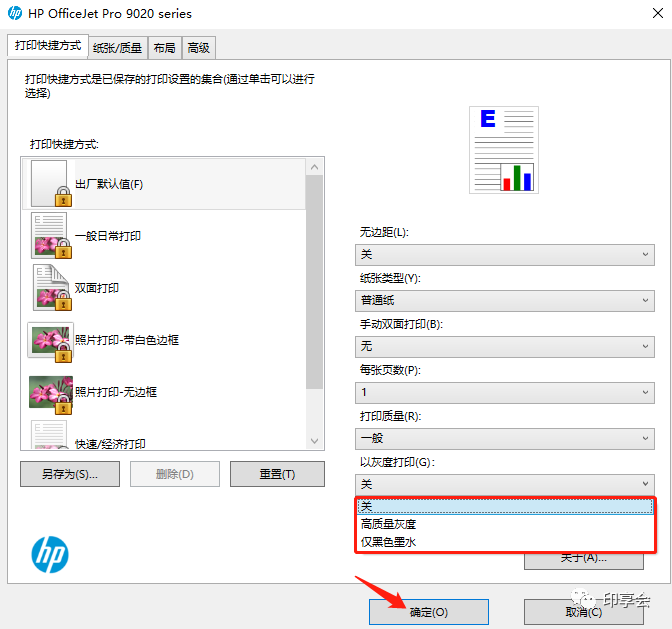 返回搜狐,查看更多
返回搜狐,查看更多